PDF Snipping Tool5.0 官方版
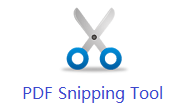
软件大小:3.77MB
应用平台:WinAll
软件授权:免费版
软件类别:应用其他
软件等级:
更新时间:2021-10-14
下载次数:17
软件语言:简体中文
- 金舟PDF编辑器 4.0.4.0 电脑版 03-25
- CrossOver Mac 20 20.0.0 简体中文版 10-15
- 美间 3.0.0 03-12
- 随乐游云游戏 2.1.1.1 最新版 05-20
- steambig 1.0.1.25 正式版 11-18
- 软件介绍
- 软件截图
- 下载地址
- 相关阅读
- 网友评论
PDF Snipping Tool官方版是一款深受用户喜爱的pdf文件内容截取软件,PDF Snipping Tool最新版能够帮助用户将截取内容保存为图像、html、纯文本(txt)、电子邮件等,PDF Snipping Tool官方版可以将PDF文件转换为HTML,同时保留页面布局。
-
0.97.4 官方版查看
-
2.3 官方版查看
-
0.41 最新版查看
-
5.1 官方版查看
-
官方版查看
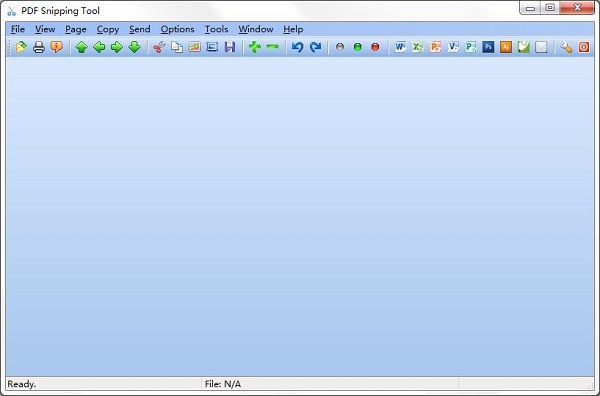
PDF Snipping Tool功能介绍
视觉片段,可快速剪切您所需的内容。
从PDF文件中截取图形。
从PDF文档中剪切和粘贴文本和图形。
放大或缩小片段区域。
另存为图像文件或网页或文本文件。
将已删除的内容发送到其他窗口。
通过电子邮件分享您的片段内容。
将您的PDF文件转换为其它格式
Windows 10兼容的其他文件类型!同时支持32位和64位Windows。
PDF Snipping Tool软件特色
可以另存为图像文件(PNG,GIF,JPG,BMP或TIFF文件),网页(HTML文件)或纯文本(TXT文件)
或通过电子邮件发送或发送到其他应用程序
例如Word,Excel,PowerPoint,Publisher,Visio,Photoshop,Illustrator,CorelDraw。
即使您拥有付费的Adobe Acrobat,复制和粘贴也会使您感到厌倦。
在诸如CorelDRAW之类的图形程序中打开PDF要求您在Corel软件上进行大量投资。
从Microsoft Word 2013开始,您可以打开PDF文件并进行编辑。
如果要将图片的一部分从PDF页面中剪切出来,则仍然需要重复屏幕捕获过程,并从捕获的位图中剪切出该部分。
第三方提取和转换工具很多,例如PDF到HTML转换器,PDF到图像转换器,PDF提取器等。
它们以独立实用程序和Adobe Acrobat插件的形式出现
它们可以将PDF文件转换为HTML,同时保留页面布局,提取PDF内容并将其转换为矢量图形格式
并提取PDF内容以用于文字处理,演示和桌面发布软件。
这些工具提供了多种选择,包括批处理提取或批处理转换,整个文件或部分内容提取以及多种文件格式支持。
它们中很少有允许您以可视方式剪切所需的图形元素或文本的。
PDF Snipping Tool安装方法
在PC下载网,下载PDF Snipping Tool官方版软件包,解压,运行“exe.文件”
双击打开,进入安装向导,选择安装位置,默认c盘,点击Next
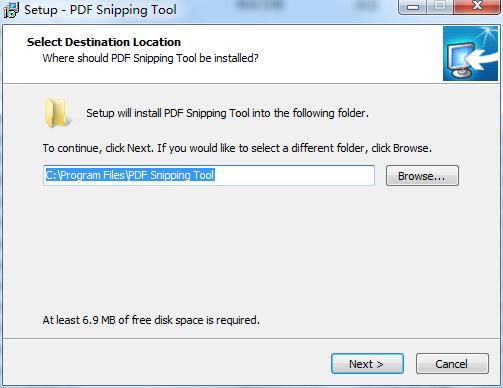
选择开始菜单文件夹,点击Next
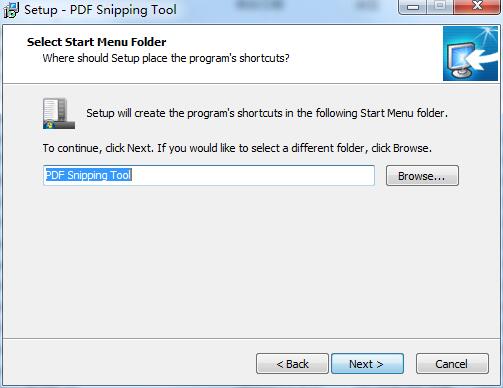
选择附加任务,点击Next

准备安装,点击Install
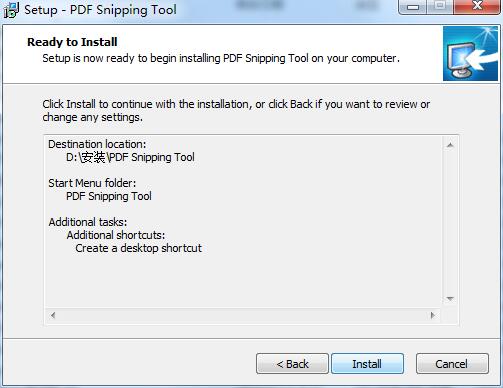
PDF Snipping Tool官方版正在安装,耐心等待一下
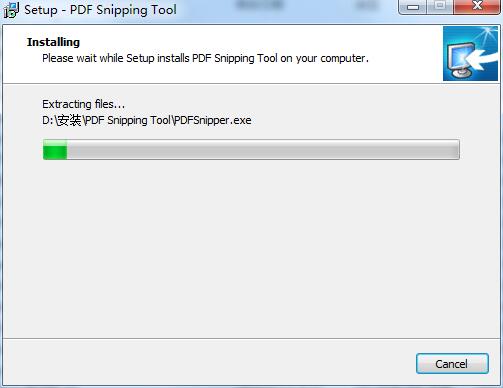
安装完成,点击Finish,退出安装向导
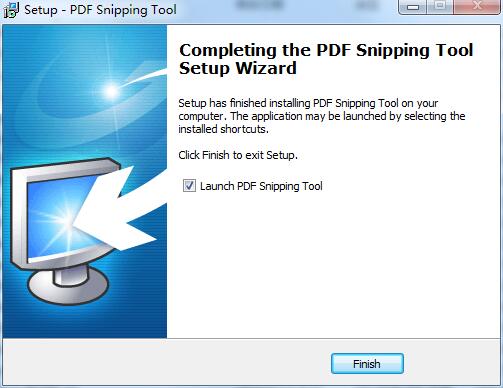
PDF Snipping Tool使用方法
首先打开您要提取的PDF文件。在工具栏上,单击“选择”按钮。
单击您要提取的图像或文本。
您会在选择的左上角看到一个按钮。
单击它,您的选择将被复制到剪贴板。现在,在要提取文本或图像的位置打开一个文档。
例如,打开一个空白的Word文档。右键单击并选择粘贴。
您可以通过从Adobe Acrobat单击鼠标将选定的图像发送到Microsoft Word吗
较长的文件名
启用快速保存并选择方法3(裁剪区域中的文本内容)命名输出文件后
当快速保存以相似文本开头的两个段落时,文件命名中可能会遇到冲突。
例如,如果您裁剪了两个都以Microsoft Windows 8 Technical Preview Conference开头的段落
并且根据设计,输出文件名的默认长度为20个字符
那么当您快速保存时,第二次保存将覆盖您的第一次保存他们一个接一个。
在这种情况下,您需要将长度增加到50或更多以避免冲突。
要调整输出文件名的长度,请按照以下步骤操作,
1.启动PDF截图工具
2.转到菜单选项->常规设置...,或单击工具栏上的常规设置按钮配置
3.启用快速保存(在触发Ctrl + S时绕过另存为对话框)
4.将文件命名约定设置为“裁剪区域中的文本内容”
5.双击“使用文件命名”标签
6.系统将提示您设置输出文件名的新长度速成
7.单击“确定”关闭“设置长度”窗口
8.单击“确定”关闭“常规设置”对话框以应用更改。
默认的PDF阅读器
PDF截图工具可用作PDF阅读器,以打开和查看PDF文件。如果愿意,可以将其设置为默认的PDF阅读器。
要将软件设置为默认的PDF阅读器,只需点击菜单项,
工具->关联PDF扩展名
如果您遇到以下错误消息,
没有足够的权限来完成此操作。
您可以关闭PDF Snipping Tool程序,然后在桌面上右键单击该程序的图标
然后选择“以管理员身份运行”以提升的特权启动该程序,并将此程序设置为默认程序PDF阅读器。
每日贴士
启动PDF截图工具时,您会获得一天的建议,这是每天提供的一条建议。
总共提供31条提示,以提高您的性能。您可以随时关闭“提示显示”功能。
要在“常规设置”对话框中禁用“提示显示”功能
您需要单击菜单项“选项”->“常规设置...”,或仅单击工具栏上的“常规设置...”图标配置。
删除“在程序启动时显示每日提示”之前的勾号。单击确定按钮以确认您的更改。
PDF Snipping Tool更新日志:
1.将bug扫地出门进行到底
2.有史以来最稳定版本
- 评论




 抖音电脑版
抖音电脑版
 百度一下
百度一下
 QQ浏览器
QQ浏览器
 360浏览器
360浏览器
 Flash中心
Flash中心
 鲁大师
鲁大师
 驱动精灵
驱动精灵
 photoshop cs6
photoshop cs6
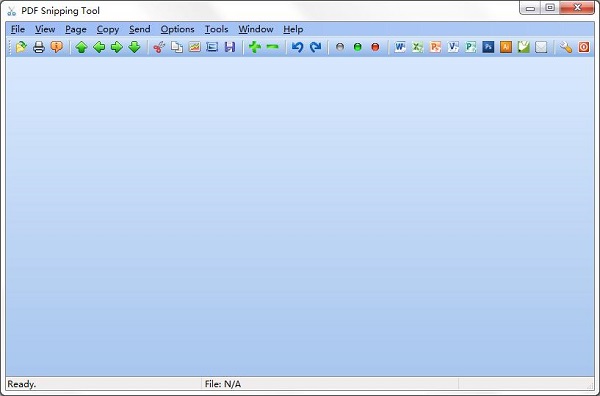
 金山PDF阅读器
金山PDF阅读器
 Gogo游戏
Gogo游戏
 BarTender
BarTender
 Uplay
Uplay
 迅捷OCR文字识别软件
迅捷OCR文字识别软件
 云即玩游戏盒
云即玩游戏盒
 MathType公式编辑器
MathType公式编辑器
 wps
wps
 CE修改器(Cheat Engine)
CE修改器(Cheat Engine)
 iFonts字体助手
iFonts字体助手
 UltraEdit
UltraEdit
 爱莫脑图
爱莫脑图
 神奇条码标签打印软件
神奇条码标签打印软件
 Microsoft Office2021
Microsoft Office2021
 Xshell5
Xshell5
 风云PDF编辑器
风云PDF编辑器
 pycharm2019
pycharm2019
 闪电PDF虚拟打印机
闪电PDF虚拟打印机
































